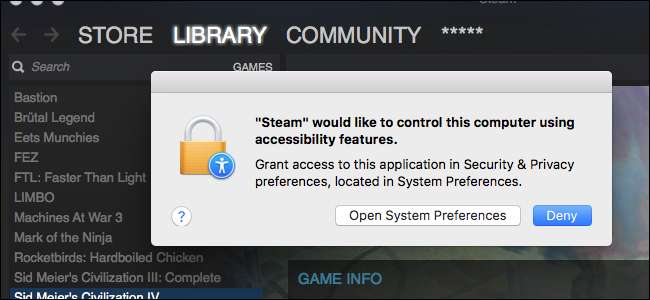
Một số ứng dụng, như Dropbox và Steam, sẽ yêu cầu “điều khiển máy tính này bằng các tính năng trợ năng”. Nhưng điều đó có nghĩa là gì?
Nói như vậy là khó hiểu. Quyền này thực sự cấp những gì? Về cơ bản, điều này cung cấp cho ứng dụng khả năng kiểm soát các chương trình khác. táo phác thảo lời khuyên của họ ở đây :
Nếu bạn đã quen thuộc với một ứng dụng, bạn có thể cho phép ứng dụng đó bằng cách nhấp vào Mở Tùy chọn Hệ thống trong cảnh báo, sau đó chọn hộp kiểm cho ứng dụng trong ngăn Bảo mật. Nếu bạn không quen với một ứng dụng hoặc bạn không muốn cấp cho ứng dụng đó quyền truy cập vào máy Mac của mình tại thời điểm đó, hãy nhấp vào Từ chối trong cảnh báo.
Nhưng điều đó chỉ để lại nhiều câu hỏi hơn. Tại sao bạn phải cho phép điều này? Việc cấp quyền này có nghĩa là gì — các ứng dụng như vậy có thực sự “điều khiển máy tính này” không? Và tại sao điều này được gọi là quyền truy cập "Trợ năng", thay vì chỉ quyền truy cập hệ thống? Hãy chia nhỏ điều này.
Tại sao tôi phải làm điều này?
Quá trình bật Cài đặt trợ năng hơi phức tạp. Bạn cần mở Tùy chọn hệ thống, sau đó đi tới Bảo mật & Quyền riêng tư> Quyền riêng tư> Trợ năng. Từ đó, bạn cần nhấp vào biểu tượng ổ khóa ở góc dưới bên trái, nhập mật khẩu và chỉ sau đó, bạn mới có thể cấp quyền truy cập ứng dụng của mình.
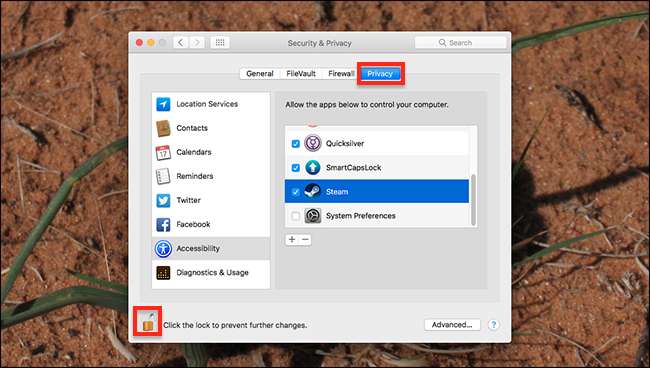
Vậy tại sao bạn phải làm điều này? Tóm lại, câu trả lời là để bảo vệ an ninh của bạn.
Theo mặc định, các ứng dụng Mac là độc lập và không thể thay đổi cách bạn tương tác với hệ thống hoặc các ứng dụng khác. Đây là một điều rất tốt. Nó ngăn những điều sơ sài xảy ra, chẳng hạn như các trò chơi bạn đã tải xuống ghi lại các lần nhấn phím hoặc các nút nhấp vào phần mềm độc hại trong trình duyệt của bạn.
Nhưng một số ứng dụng nhu cầu để kiểm soát các ứng dụng khác để cung cấp các tính năng cụ thể. Ví dụ, Steam thích cung cấp một lớp phủ trên đầu các trò chơi; nó cần quyền truy cập trợ năng để làm điều đó. Dropbox thích phủ một huy hiệu lên các ứng dụng Microsoft Office; nó cần quyền truy cập trợ năng để làm điều đó.
LIÊN QUAN: Cách sắp xếp lại và xóa các biểu tượng trên thanh menu trên máy Mac của bạn
Các ứng dụng khác phụ thuộc vào quyền truy cập Trợ năng để thực hiện tiền đề cơ bản của chúng. Bartender , ví dụ, có thể sắp xếp lại và xóa các mục trên thanh menu Mac của bạn , nhưng nó cần quyền truy cập trợ năng để làm điều đó. BetterTouchTool có thể mở khóa các điều khiển cử chỉ mạnh mẽ trong macOS , nhưng nó cũng cần quyền truy cập trợ năng.
Bạn sẽ không muốn sống trong một thế giới nơi bất kì ứng dụng có thể làm những điều này mà không cần xin phép bạn. Tuy nhiên, việc cấp quyền truy cập cho phép các chương trình mà bạn tin tưởng kiểm soát các ứng dụng khác và hệ thống của bạn.
Tại sao Đây được gọi là Quyền truy cập “Trợ năng”?
Bạn có thể nhận thấy không có ví dụ nào của chúng tôi cho đến nay, có liên quan nhiều đến “khả năng tiếp cận” như thuật ngữ thường được sử dụng. Vậy tại sao tính năng lại có tên này?
Một phần, nó sử dụng tên này vì nhiều ứng dụng trợ năng cần quyền truy cập vào các tính năng này để hoạt động. Ví dụ: các ứng dụng cho phép mọi người điều khiển máy Mac của họ chỉ bằng lệnh thoại cần có quyền truy cập trợ năng để kiểm soát các ứng dụng khác. Ứng dụng chuyển văn bản thành giọng nói cần quyền này để đọc văn bản trong các ứng dụng khác. Các ứng dụng gửi văn bản đến trình đọc chữ nổi Braille cần có quyền này để hoạt động.
Đối với người khuyết tật, các ứng dụng này đều rất quan trọng khi sử dụng máy Mac. Điều đó xảy ra là các quyền cần thiết của các chương trình như vậy cũng cần thiết bởi các ứng dụng không có khả năng truy cập như Steam và Dropbox.
Ứng dụng không thể bỏ qua các bước này?
Bạn có thể tự hỏi: tại sao các ứng dụng không bỏ qua bước không cần thiết là đưa người dùng vào Tùy chọn hệ thống và chỉ thêm chính họ vào danh sách khi bạn đang cài đặt?
LIÊN QUAN: Cách xóa phần mềm độc hại và phần mềm quảng cáo khỏi máy Mac của bạn
Chà, đó sẽ là một rủi ro bảo mật lớn. Nếu Dropbox có thể tự thêm vào danh sách truy cập Trợ năng mà không cần hỏi bạn, thì bất kỳ Phần mềm độc hại cho Mac muốn kiểm soát hệ thống. Yêu cầu bạn để mở Tùy chọn hệ thống, nhập mật khẩu của bạn và kiểm tra ứng dụng đảm bảo rằng quyền truy cập chỉ được cấp nếu đó là những gì bạn thực sự muốn.
Nói về Dropbox: họ đã giải quyết yêu cầu này trong một thời gian ngắn, bằng cách khai thác lỗ hổng không có giấy tờ để tự thêm mình vào danh sách. Không, nghiêm túc: Dropbox trong thời gian ngắn hoạt động giống như phần mềm độc hại.
Dropbox tuyên bố không có gì sai với tất cả những điều này; các chuyên gia bảo mật không đồng ý. Apple cũng vậy, người cuối cùng đã vá lỗ hổng mà Dropbox đang sử dụng để thêm mình vào danh sách này.

Ngày nay, Dropbox tự hoạt động và yêu cầu quyền. Hầu hết các ứng dụng cũng vậy. Nhưng luôn có khả năng một số chương trình, hoặc thậm chí là phần mềm độc hại, đã xóa nó trở lại, vì vậy, hãy nhớ kiểm tra danh sách quyền truy cập Trợ năng của bạn, loại bỏ những thứ bạn không nhận ra.







